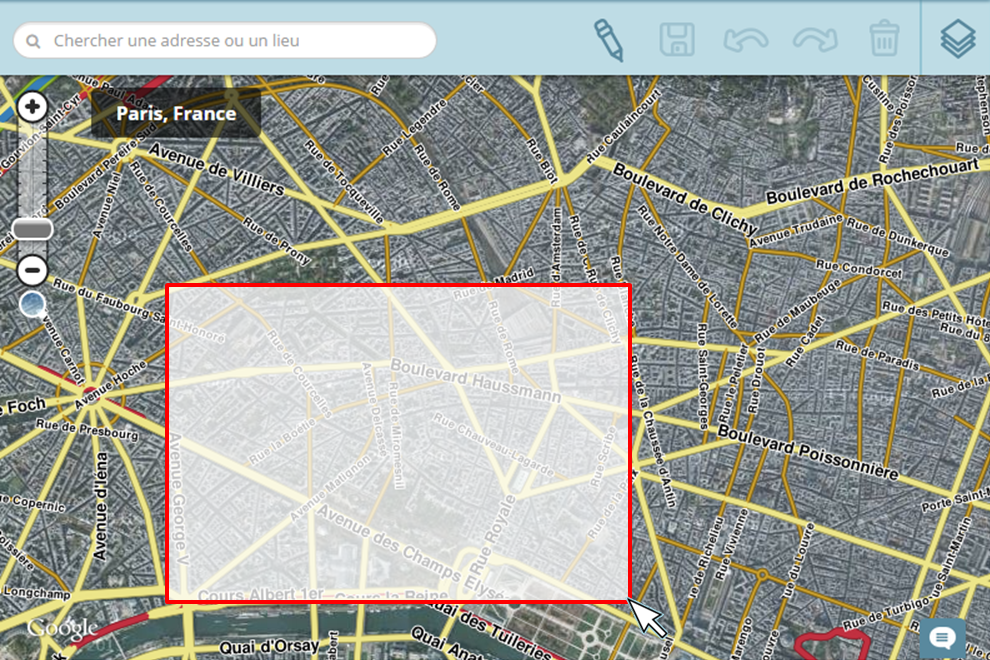Aucun résumé des modifications |
Aucun résumé des modifications |
||
| Ligne 22 : | Ligne 22 : | ||
Les identifiants sont les mêmes que ceux de l’application. Ils vous permettent également de vous connecter au forum. | Les identifiants sont les mêmes que ceux de l’application. Ils vous permettent également de vous connecter au forum. | ||
[[Fichier:WME_logon_screen_FR.png|center]] | [[Fichier:WME_logon_screen_FR.png|830px|center]] | ||
Version du 27 avril 2020 à 20:46
Utilisateur:Sebiseba/Template:Menu Utilisateur:Sebiseba/Template:Menu
Utilisateur:Sebiseba/Template:SubMenu Utilisateur:Sebiseba/Template:SubMenu Utilisateur:Sebiseba/Template:SubMenu Utilisateur:Sebiseba/Template:SubMenu Utilisateur:Sebiseba/Template:SubMenu Utilisateur:Sebiseba/Template:SubMenu
WAZE MAP EDITOR (WME)
Waze Map Editor (WME) est le principal outil de cartographie de Waze. Il s’agit d’une application web qui fonctionne sur les principaux navigateurs internet. On accède à WME en utilisant le lien suivant : Waze Map Editor.
Vous obtenez un écran (ci-dessous) destiné à vous authentifier sur WME afin que les modifications que vous allez entreprendre soient bien associées à vous, sur les zones où vous disposez des droits pour le faire et avec les prérogatives associées à votre rang d’édition.
Les identifiants sont les mêmes que ceux de l’application. Ils vous permettent également de vous connecter au forum.

En dehors des zones de saisies destinées à votre pseudo Waze et votre mot de passe, cet écran d’accueil propose 4 rubriques intéressantes :
2. PRÉSENTATION DE L’INTERFACE WME ![]()

L’interface WME se divise en 3 zones principales :
- La barre d'outils
- La zone d'onglets
- La zone d'affichage de la carte
Vous disposez de plusieurs solutions pour déplacer, zoomer et recadrer la carte sur la zone qui vous intéresse :
- Déplacez-vous sur la carte en cliquant et glissant (clic & drag) sur la carte elle-même
- Utilisez les touches fléchées du clavier (↑ ↓ ← →)
Il y a cinq façons de zoomer sur la carte :
1. Avec la commande de zoom sur le coin supérieur gauche de la carte. Vous pouvez faire glisser le curseur (vers le haut ou vers le bas), ou cliquer sur les boutons + et -.
2. En utilisant les raccourcis claviers : ↑ et ↓
3. En double-cliquant sur n'importe quel point sur la carte, le zoom descendra d'un niveau et centrera la carte sur ce point.
4. En utilisant la molette de votre souris (molette-haut augmente le zoom et molette-bas le diminue).
5. En tenant la touche ⇧ Shift enfoncée, sélectionnez une zone sur la carte, un rectangle rouge apparaitra. L'affichage s'ajustera sur la zone sélectionnée.